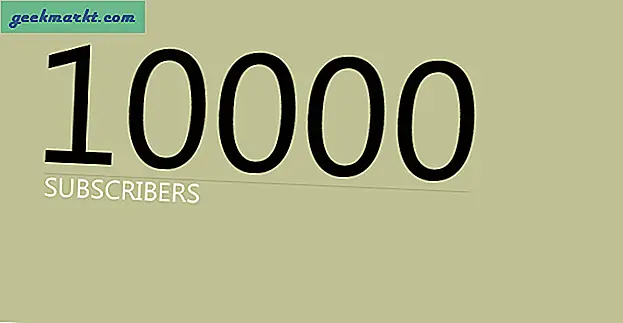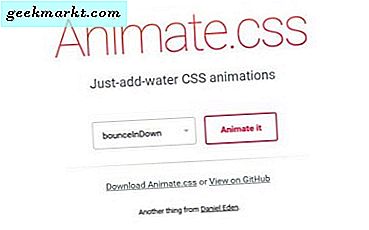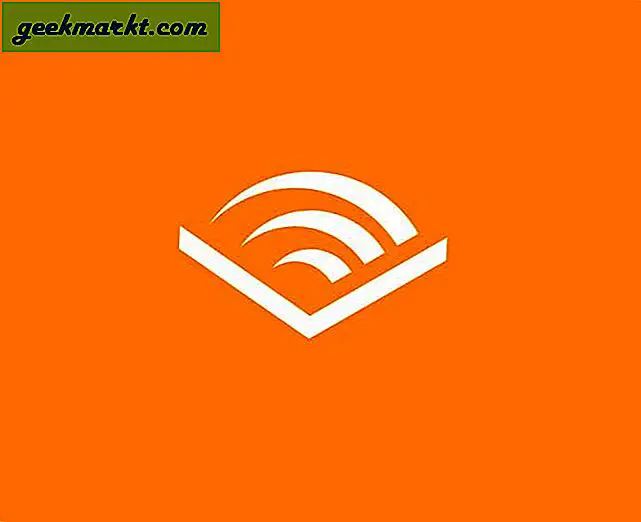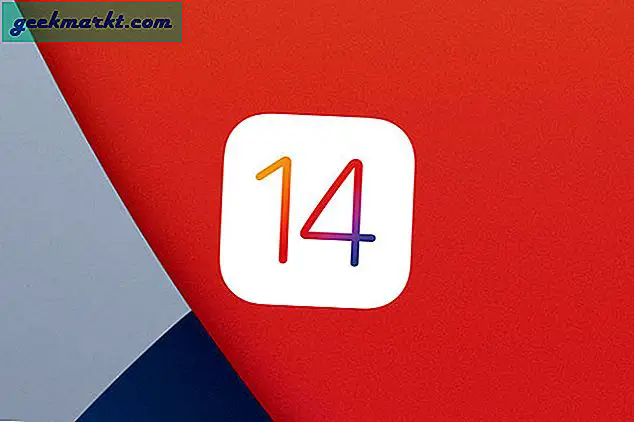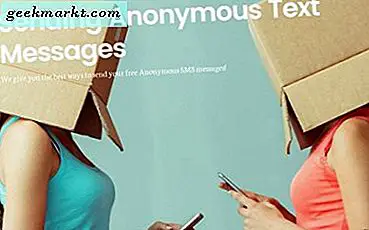Så hvis du nylig har byttet fra Windows 10 til Ubuntu, vil du legge merke til at Alt + Tab grupperer vinduer i lignende applikasjoner. For eksempel hvis du har tre vinduer av samme nettleserprogram kjører, lar Alt + Tab deg ikke bytte mellom disse vinduene. Det viser seg at du må bruke Alt + `for å bytte mellom vinduer i de samme applikasjonene.
Men, jævla muskelhukommelsen min om å bruke Alt + Tab i årevis på Windows, jeg kan ikke motstå det. Så jeg fant en måte å skille vinduer i samme applikasjon i kategoribryteren. Så her gjør du det.
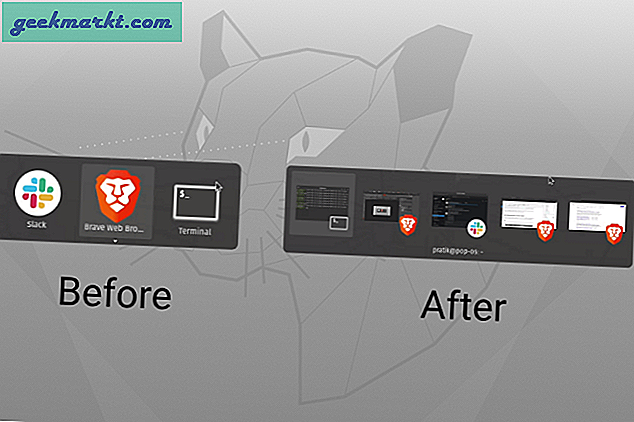
Hvordan dele opp Windows i “Alt-Tab” i Ubuntu
Oppsettet er ganske enkelt, og du må bare kartlegge en bestemt hurtigtast. I likhet med andre konfigurasjoner i Ubuntu, er det to måter å gjøre det på. Den ene er GUI-måten som er enklest, og den andre er kommandolinjemåten.
1. GUI
Vi må redigere hurtigtaster i Innstillinger-menyen. Gå derfor over til Innstillinger-menyen og naviger til hurtigtastfanen.
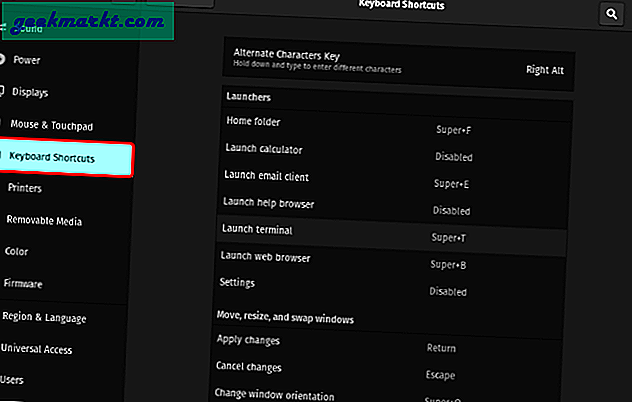
Alternativt kan du bare søke "Tastatursnarveier" på GNOME-bæreraketten.
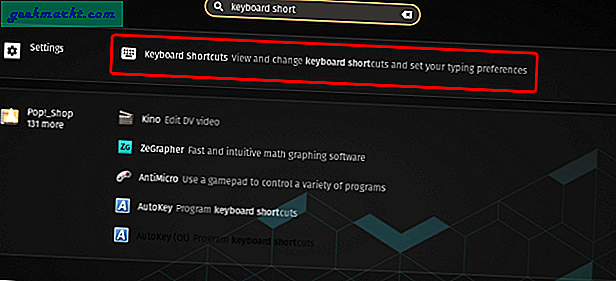
Innenfor hurtigtastene og under kategorien Navigasjon, vil du finne en snarvei som heter “Bytt Windows”.
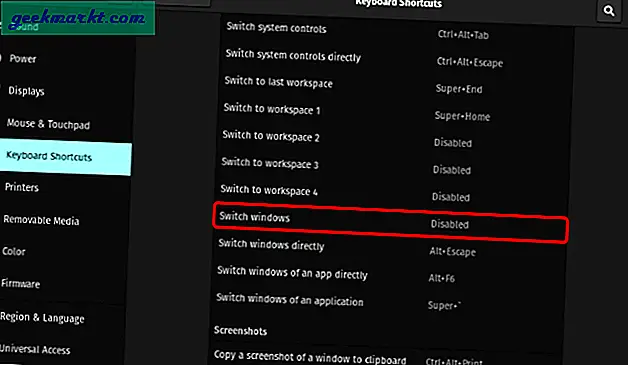
Klikk på snarveien, så blir du bedt om å oppgi hurtigtasten. I vårt tilfelle vil vi beholde hurtigtasten som “Alt + Tab”. Klikk på Set-tasten for å lagre denne hurtigtasten.
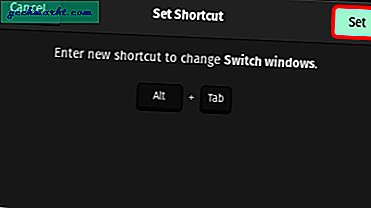
Når du har gjort dette, vil Alt + Tab nå fungere som å bytte mellom Windows i stedet for applikasjoner. Nå vil du også se vindusnavnet i stedet for applikasjonsnavnet i Tab-bryteren.
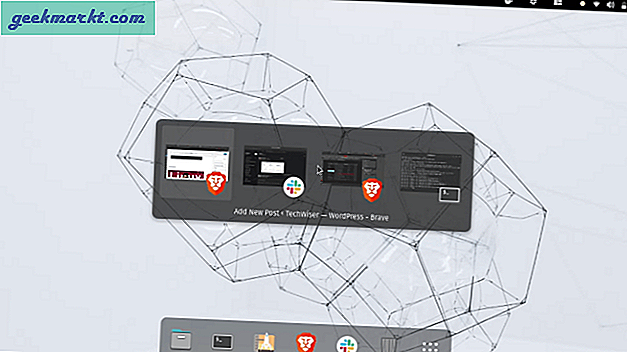
2. Kommandolinje
Hvis du måtte gjøre gjennom kommandolinjen, er det en enkeltlinjekommando. Åpne terminalen og kjør følgende kommando.
gsettings set org.gnome.desktop.wm.keybindings switch-windows "['Tab '] "
Denne kommandoen vil aktivere snarveien til vindusbryteren og tilordne den til hurtigtasten "Alt + Tab". Dette vil automatisk deaktivere hurtigtasten for applikasjonsbryteren. For å tilbakestille endringene, kjør bare følgende kommando.
gsettings set org.gnome.desktop.wm.keybindings switch-windows [] gsettings set org.gnome.desktop.wm.keybindings switch-applications "['Tab '] "
Den vil gå tilbake til forrige konfigurasjon. Hvis endringene ikke trer i kraft, må du starte systemet på nytt.
Les også: Slik avinstallerer du et program i Ubuntu